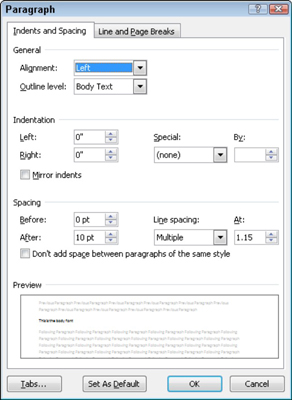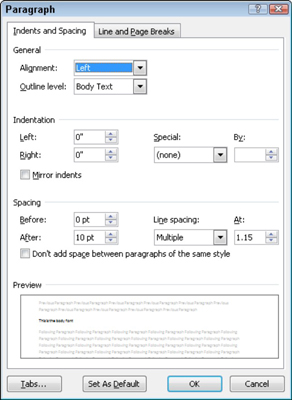Ligesom du kan indrykke den første linje i et afsnit i Word 2010, kan du indrykke hver linje i et afsnit. For at indrykke et helt afsnit flytter du afsnittets venstre margen over til højre et hak. Hver gang du bruger kommandoen Forøg indrykning, hopper afsnittets venstre kant over et tabulatorstop (typisk en halv tomme). For at fortryde dette og blande afsnittet tilbage til venstre, skal du bruge kommandoen Reducer indrykning:
-
Sådan indrykkes et afsnit et tabulatorstop fra venstre: Klik på kommandoknappen Forøg indrykning i fanebladet Hjems afsnitsgruppe, eller tryk på Ctrl+M.
-
Sådan fjernes indrykning af et indrykket afsnit: Klik på kommandoknappen Formindsk indrykning i fanebladet Hjems afsnitsgruppe , eller tryk på Ctrl+Shift+M.
Selvom genvejene Ctrl+M og Ctrl+Shift+M ikke er mnemoniske, er deres eneste forskel en Shift-tast. Så efter du har vænnet dig til at bruge dem (forhåbentlig før livet efter døden), er de nemme at huske.
Når du ønsker at blive specifik, kan du indstille venstre og højre indrykning for et afsnit ved at bruge fanebladet Sidelayouts afsnitsgruppe:
-
Elementet Venstre indstiller indrykning for afsnittets venstre kant.
-
Punktet Højre angiver indrykningen for afsnittets højre kant.
-
For at fortryde enhver afsnitsindrykning skal du indstille værdierne for både venstre og højre indrykning til nul.

Klik på knappen Dialogboksstart, som findes i nederste højre hjørne af afsnitsgruppen, for at åbne dialogboksen Afsnit. Marker afkrydsningsfeltet Spejl indrykninger for at indstille de indvendige (mod folden mellem siderne) og udvendige (mod kanterne) margener, så et indrykket afsnit på én side spejler afsnittet på den modsatte side.